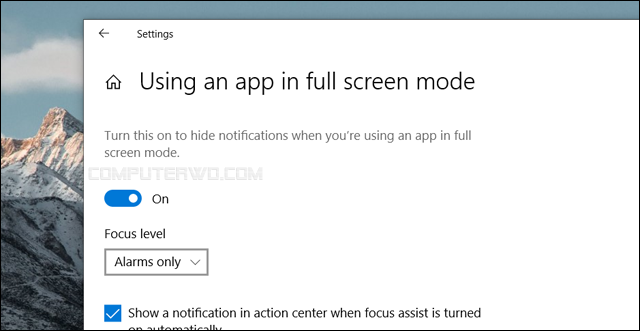جاء تحديث مايو 2019 كعادة تحديثات ويندوز 10 الرئيسية بعدد كبير من المزايا والخواص. سبق لنا إستعراض أبرزها بشكل خاص مثل خاصية Windows Sandbox لإنشاء بيئة إفتراضية داخل الكمبيوتر، بما في ذلك وضع Enhanced Search لفهرسة القرص الصلب بالكامل والوصول إلى أي ملف بسهولة، وغيرها الكثير بالطبع. لكن دائمًا ما تكون هناك مميزات مجهولة أو غير ملحوظة حتى بعد قيام المستخدمين بتجربة التحديث لمدة زمنية طويلة. لذا، وفي محاولة منا لجعلك تحقق الاستفادة القصوى من تحديث ويندوز 10 الجديد، نسلط الضوء في هذا الموضوع على أهم 5 أشياء جديدة أصبح بإمكانك فعلها الآن حيث لم تستطع من قبل.

1- إصلاح وصيانة مشاكل ويندوز تلقائيًا
يضم نظام تشغيل ويندوز عددًا من أدوات الصيانة وإصلاح المشاكل المفاجئة التي تظهر عند العمل على الكمبيوتر، لكن كان عليك معرفة نوع المشكلة التي واجهها النظام حتى تستطيع استخدام أداة الإصلاح الصحيحة؛ على سبيل المثال إذا كنت تُعاني من مشكلة مع الإنترنت، فأداة Internet Connections Troubleshooter المتضمنة في ويندوز قد تساعدك في التغلب عليها.
على أي حال، الآن أصبح باستطاعة ويندوز التدخل في حل المشاكل بنفسه، فإذا ذهبت إلى صفحة Troubleshoot في قسم Update & Security داخل تطبيق Settings سترى إقتراحات من نظام ويندوز لبعض الحلول الممكنة لمشكلتك - إذا كانت هناك بالفعل مشكلة - فيمكنك تطبيقها لمعرفة ما إذا كانت ستؤدي إلى إعادة النظام لعمله بصورة طبيعية أم لا. هذه الحلول عادًة تكون عبارة عن تعطيل خيار في الاعدادات، أو إجراء تغيير ضمن خيارات التوافق إذا كان برنامج لا يعمل...وهكذا.
يمكن لويندوز أيضًا تطبيق هذه الحلول في الخلفية بشكل تلقائي، فإذا ذهبت إلى صفحة Diagnostics & Feedback داخل قسم Privacy سيكون بوسعك التحكم فيما سيحدث بعد إكتشاف ويندوز مشكلة في جهازك، هل تريد أن يحلها بنفسه أم يسألك اولًا. لكن الحقيقة تقُال! فبقدر ما هذه الميزة فعلًا مهمة، إلا أن أدوات الصيانة الخاصة بويندوز غير فعالة، لذا فلا تتوقع أنها ستنقذك في المشاكل المعقدة.
2- تحسين طريقة تحميل التحديثات الجديدة
لطالما كانت مشكلة ويندوز 10 العظمى هي التحديثات التلقائية، فالنظام كان يعرف بأنه لا ينتظر المستخدم حتى يقوم بتحديث جهازهُ بل يفعل ذلك إجباريًا. لكن بدايًة من إصدار 1903 هذا الوضع تغير تمامًا ليكون لديك المزيد من التحكم في طريقة تحميل التحديثات الجديدة. على وجه التحديد، لن يقوم ويندوز 10 تلقائيًا بتحميل التحديثات الكبيرة مثل التحديثات التراكمية والرئيسية بعد النقر على زر Check for updates. الآن، سترى إخطارًا (Additional updates available) بوجود تحديث جديد، إذا كان الوقت وسرعة الانترنت يسمحان بتحميله حاليًا اضغط Download and install now. غير ذلك، يمكنك ببساطة تجنب الضغط على هذا الخيار.
3- مراقبة أداء جهازك والمزيد أثناء اللعب
دعوني أخبركم أنه عند إعداد موضوع مميزات في ويندوز 10 تبدو "عديمة الفائدة" في رأيي كنت سأقوم بتضمين خاصية Game Bar فى القائمة كونها مهجورة ولم استخدمها قط عند لعب الألعاب، لكن تراجعت فورًا عندما قمت بتجربتها مرة أخرى بعد التحديث الجديد، حينها أدركت أنه يجب أن أعطي الخاصية فرصة ثانية. فإذا كنت تلعب أي لعبة على الجهاز، اضغط على مفتاحي Win + حرف G معًا لتظهر لك خصائص الـ Game Bar والتي من خلالها الآن تستطيع مراقبة أداء جهازك من حيث استهلاك المعالج وكرت الشاشة والذاكرة العشوائية.
هذا بالإضافة إلى إمكانية التحكم فى صوت اللعبة أو صوت أي برنامج آخر يعمل في الخلفية، كما أن تسجيل فيديو أثناء اللعب أصبح سلس ولا يؤثر على أداء اللعبة بشكل كبير كما كنت الاحظ من قبل. يمكنك ايضًا الوصول إلى الفيديوهات المسجلة والصور الملتقطة من اللعبة إنطلاقًا من هذا الشريط داخل اللعبة. بشكل عام، أصبح هناك الكثير مما يمكنك فعله من خلال خاصية Game Bar، لذا فهي تستحق التجربة.
4- تثبيت جميع الخطوط دفعة واحدة بسهولة
إذا كنت تقوم بمهام تحرير الصور من حين إلى آخر أو بشكل يومي، فبالتأكيد تمتلك تشكيلتك الخاصة من الخطوط العربية والاجنبية لكتابة النصوص على الصور. عمومًا، طريقة تثبيت الخطوط الجديدة تحسنت بشكل كبير بعد تحديث مايو 2019، حيث لم تعد بحاجة إلى فتح كل ملف والضغط على زر Install إذا كنت ترغب في تثبيت مجموعة من الخطوط، ولنفترض مثلًا أنك قمت بإعادة تثبيت ويندوز 10 أو اشتريت كمبيوتر جديد. الآن الأمر أصبح أسرع وأبسط بكثير مما كان عليه، فقط اذهب إلى صفحة Fonts داخل قسم Personalization في تطبيق Settings ثم قم بسحب كل ملفات الخطوط التي تريد تثبيتها وإفلاتها داخل جزئية Drag and drop to install وبعدها سوف يتولى ويندوز مهمة تثبيت كل هذه الخطوط دفعة واحدة دون القيام بأي خطوات أخرى.
5- منع استلام إشعارات أثناء مشاهدة الأفلام
بفضل التغييرات التي أجرتها مايكروسوفت على خاصية Focus Assist أصبح من الممكن الآن إخفاء الإشعارات الجديدة أثناء مشاهدة مقاطع الفيديو أو تشغيل أي تطبيق في وضع ملء الشاشة. سابقًا، كان يتم بالفعل اخفاء الاشعارات الجديدة لكن فقط عند لعب أي لعبة بملء الشاشة. لكن التغيير الآن أن ذلك أصبح ممكنًا عندما تعمل على أي تطبيق في وضع ملء الشاشة وليست فقط الالعاب، سواء كان ذلك التطبيق هو مشغل فيديو، أو برنامج مكتبي مثل Excel أو حتى متصفح الانترنت بعد الضغط على زر F11. لتفعيل هذه الميزة، اذهب إلى قسم System في Settings ثم إلى صفحة Focus Assist ومن هناك فعل خيار When I’m using an app in full screen mode.